こんにちは!
Thinkです。
今回はロジクール製のワイヤレスキーボード「MX KEYS」の使用レビューを書きました。
↓開封レビュー及びスペックは以前の記事をご参照ください。
👇以下の商品です
①キーボードの使用感
良い点
- 金属筐体のため重くて安定感がある
- 裏面にゴム足がついているため打鍵時に机の上で滑らない
- キートップにへこみがあり指がフィットして打ちやすい
- キーの反発感がちょうどよい
- PC3台まで登録でき、ボタン一つで切り替えて接続可能
- バックライト付きなので、暗い部屋でも使用できる(ただし白色のみ)
悪い点
- テンキーが付いていてキーボード面が広いため、重量が重いのと相まって片手で持ち上げにくい
- キーストロークが浅め(トラックポイントキーボードと比較して)
- Mac、Windows、Androidに対応するため、キーの刻印が特殊
- デフォルトだとF1~F10を使用するためにはfnキーを同時押ししなければならない(変更可能)

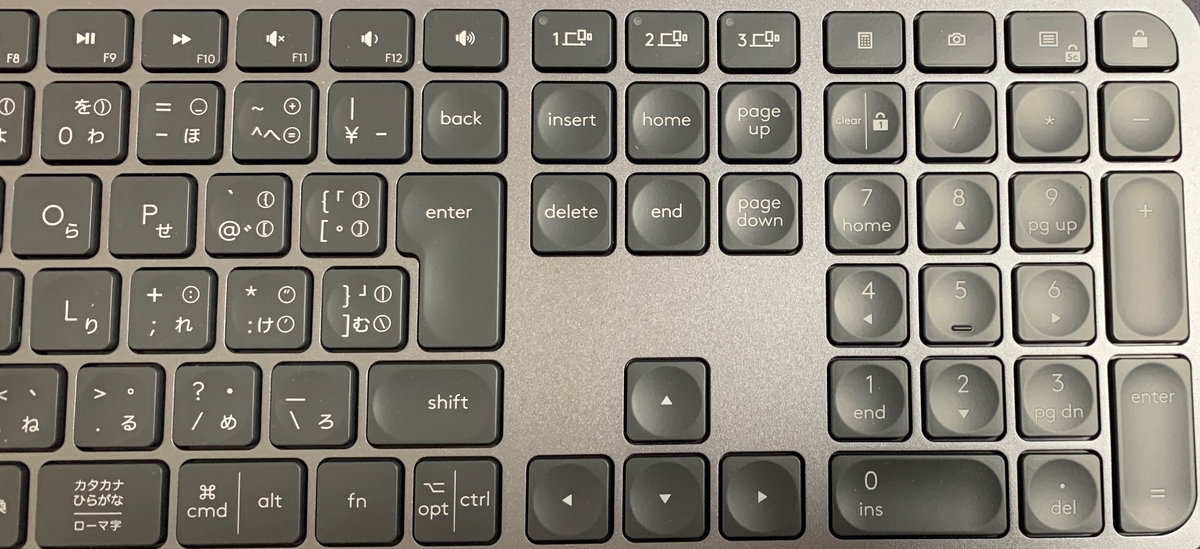
キー配列は一般的ですが、Windows以外にもMacやAndroidでも使用できるように、Windowsのキーボーでは見かけないような文字が印字されています。
また、使用するPCの切り替えは、「Insert」「home」「page up」キーの上に配置されている1~3に番号が印字されたキーを押すことで切り替えることができます。
複数台のPCを横並びにして、切り替えながら使用する場合でも、それぞれのPCをあらかじめ設定してしまえば簡単に切り替えて使用することができます。
②Logicool Optionsの使用感
専用ソフトのLogicool Optionsを使用した場合、マウスとキーボードの設定を1つのソフトウェアで行う事ができます。
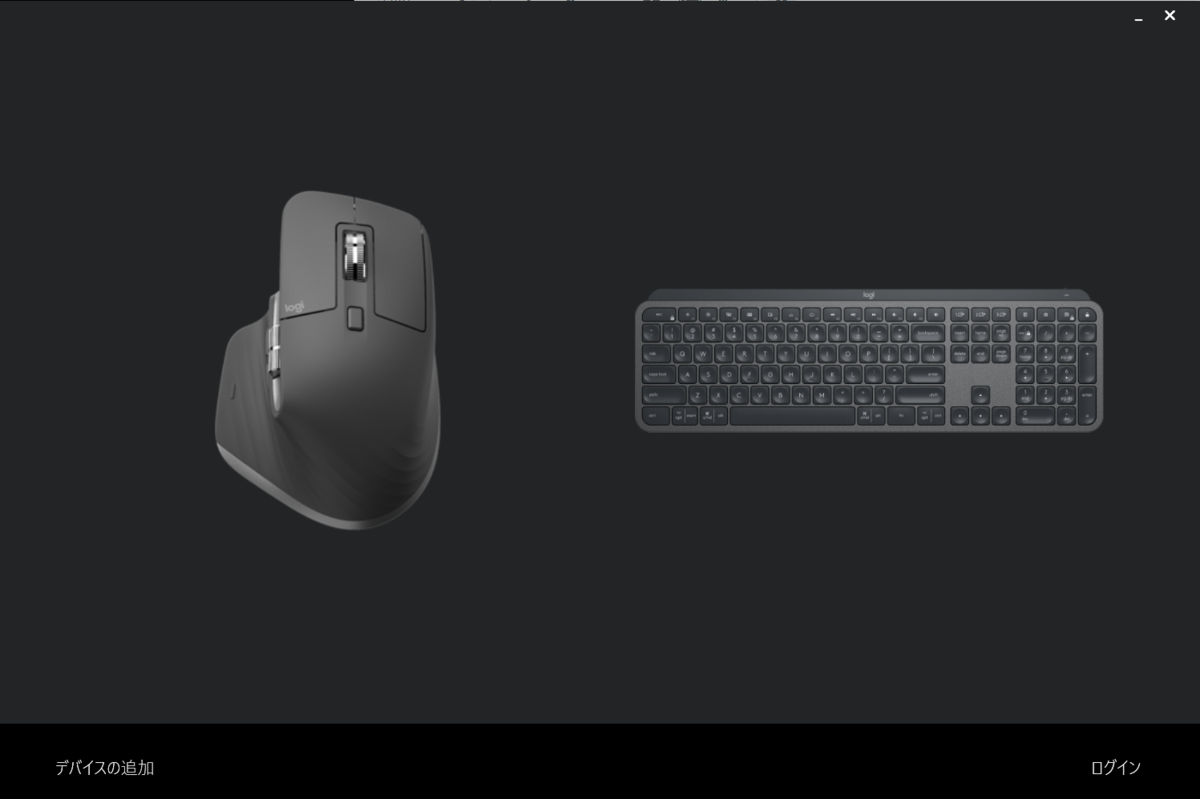
Logicool Optionsを起動すると、デバイスの選択画面が出てきます。
マウスのみ接続した状態だと、マウスのみ表示されましたが、キーボードを追加した状態だと、どちらか選択することができます。
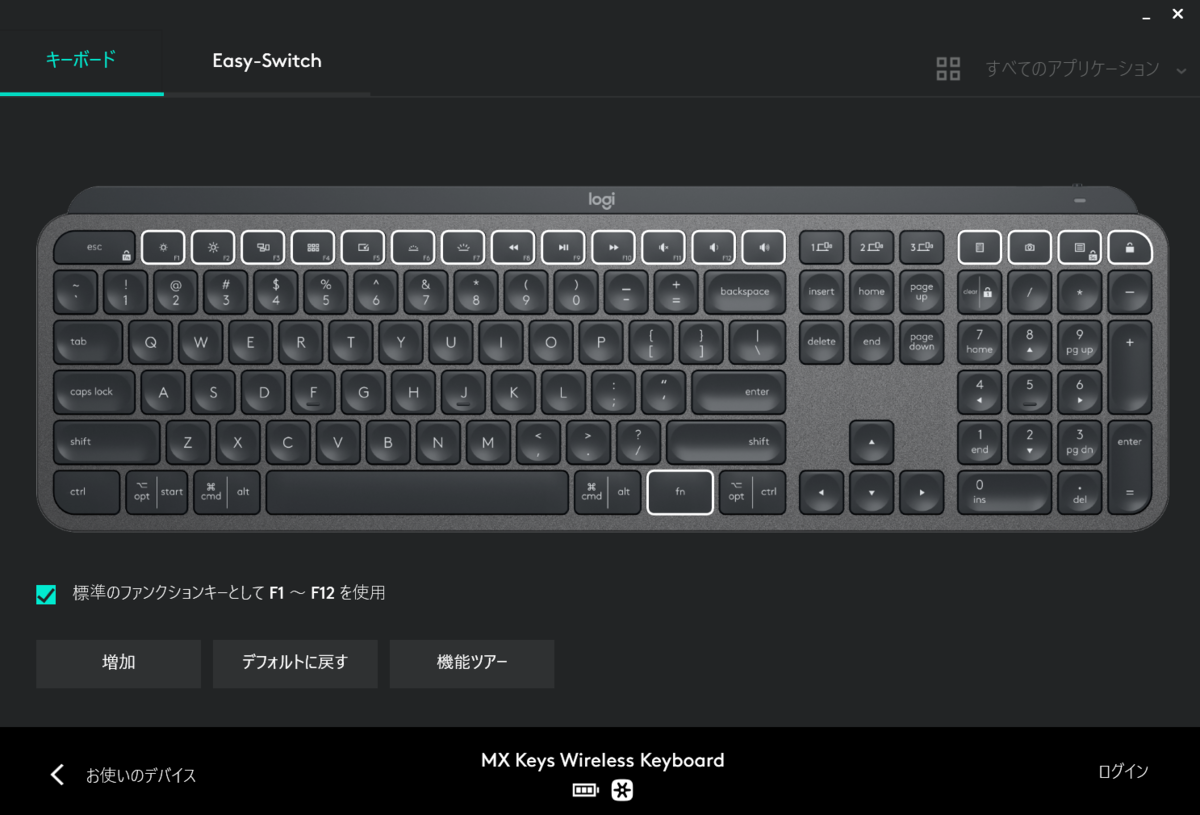
デバイス選択画面でキーボードを選択すると、このようにファンクションキーの切り替えボタンや、追加設定の画面(左下の増加)が出てきます。
また、上のタブで「Easy-Switch」をクリックすると、登録してあるPC一覧を確認することができます。
私はWindows PCしか使用しないため、キーの設定はfnキーの入れ替えしかしていませんが他のOSを使用する場合はそれに見合った設定が必要となりますので、ご注意ください。
③まとめ
前回の記事とこの記事を執筆するときに使用してみましたが、タイプ感はストロークが若干足りないものの、入力はしやすいキーボードです。
①にも書きましたが、重いため片手で持ち上げるのには少し力が必要です。
その反面、重量があることで打鍵時にキーボードが滑る事が無いので、安定性して入力することができます。
1番気になる点は、トラックポイントが付いていない事になりますが、逆に言えばこれ以外の弱点が見当たらないキーボードで、オススメです。
④関連記事(マウス)


